22邮政投递手持智能终端应用系统操作手册
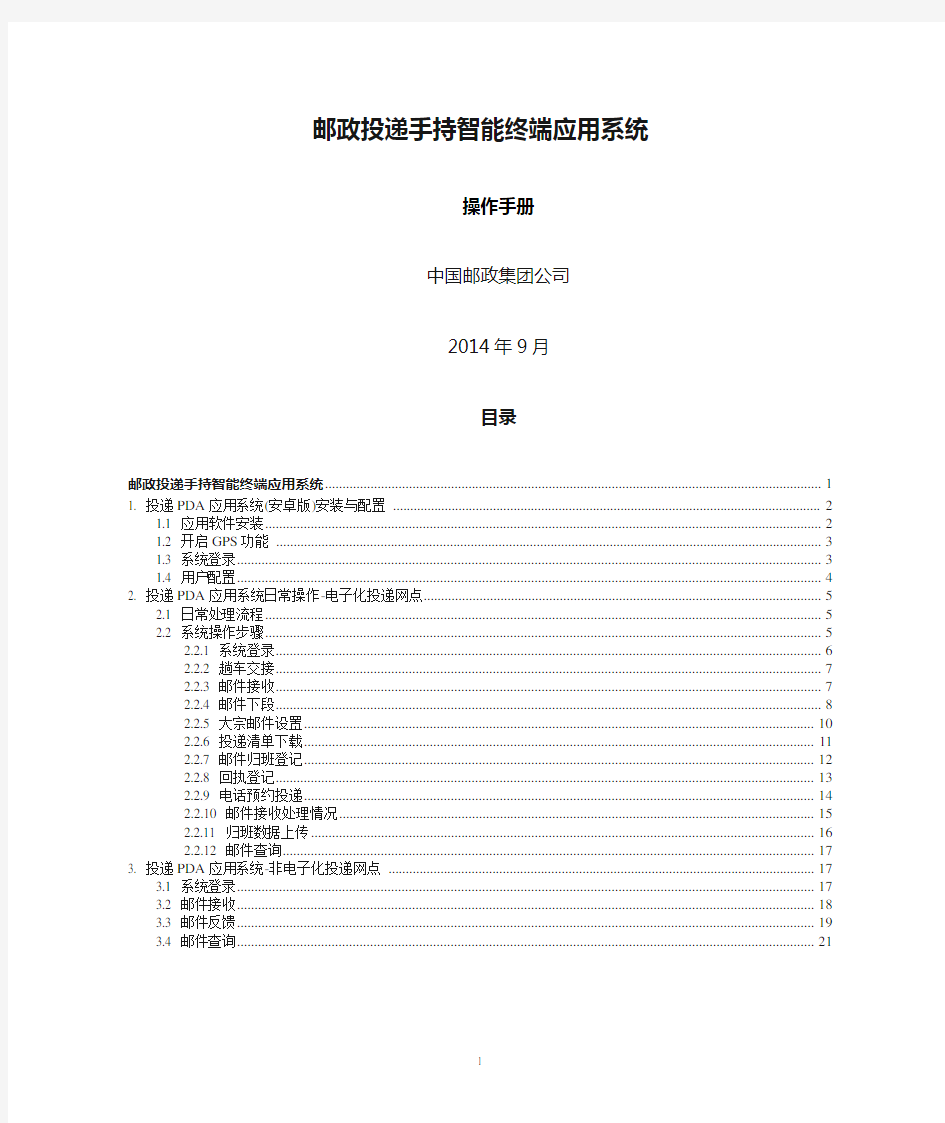

邮政投递手持智能终端应用系统
操作手册
中国邮政集团公司
2014年9月
目录
1. 投递PDA应用系统(安卓版)安装与配置 (3)
1.1 应用软件安装 (3)
1.2 开启GPS功能 (4)
1.3 系统登录 (4)
1.4 用户配置 (5)
2. 投递PDA应用系统日常操作-电子化投递网点 (6)
2.1 日常处理流程 (6)
2.2 系统操作步骤 (6)
2.2.1 系统登录 (6)
2.2.2 趟车交接 (7)
2.2.3 邮件接收 (7)
2.2.4 邮件下段 (8)
2.2.5 大宗邮件设置 (9)
2.2.6 投递清单下载 (10)
2.2.7 邮件归班登记 (10)
2.2.8 回执登记 (11)
2.2.9 电话预约投递 (12)
2.2.10 邮件接收处理情况 (12)
2.2.11 归班数据上传 (13)
2.2.12 邮件查询 (13)
3. 投递PDA应用系统-非电子化投递网点 (14)
3.1 系统登录 (14)
3.2 邮件接收 (14)
3.3 邮件反馈 (15)
3.4 邮件查询 (16)
1.投递PDA应用系统(安卓版)安装与配置
1.1应用软件安装
1、首先在PC端安装360手机助手,将PDA终端用数据线连接至PC端。
2、在文件存放路径下双击所需安装的APK程序。
3、点击开始安装按钮,360手机助手会自动完成终端APK程序的安装。
4、也可在360手机助手点击文件管理模块,将APK安装包上传到PDA终端。
5、点击上传到手机按钮,选择所需上传安装包的存放目录。
6、打开PDA终端上的文件管理器,在存放目录下点击上传的APK程序。
7、根据系统提示完成APK程序的安装。
1.2开启GPS功能
1、从屏幕顶部下拉,找到“设置”按钮。
2、进入到系统设置界面,向下拖动找到位置服务,如下图:
3、点击上图“位置服务”进入位置服务设置界面。
4、点击上图GPS卫星列右边方框,这样GPS卫星定位功能开启了。
1.3系统登录
1、输入员工编号。
2、输入员工密码。
3、点击“设置”按钮可以设置服务器IP和端口,如下图:
4、点击“设置”按钮保存返回。
5、点击“登录”按钮登录系统。
1.4用户配置
1、如用户未做过机构映射,登录后会弹出映射界面,进行相关机构员工映
射
2、输入对应功能模块的员工编号和员工密码
3、点击确认按钮完成映射验证,成功后进入功能主菜单。
4、用户进入系统后可在终端管理-用户系统映射中对映射关系进行映射或
修改。
2.投递PDA应用系统日常操作-电子化投递网点2.1日常处理流程
2.2系统操作步骤
2.2.1系统登录
图1、设置界面
操作提醒:
1、要进入普邮投递系统首先要对投递班次和段道进行设置,
2、先输入班次信息,如果该员工有排班信息则将段道信息带回,如果没有
排班信息则需要输入一个段道进行排班。
图2、投递模块主界面
投递模块主界面如图: 1、趟车交接2、邮件接收 3、邮件下段 4、大宗邮件设置 5、投递清单下载 6、投递预约 7、邮件归班登记 8、回执登记 9、辅助功能
2.2.2趟车交接
功能:实现趟车总包交接。
图3、趟车交接界面
操作提醒:跟趟车交接时,扫描要交接的总包条码进行趟车交接,如图3所示。
2.2.3邮件接收
功能:邮件进口接收
图4 总包详情勾挑
图5
操作提醒:
1.逐件接收,扫描邮件条码,在界面上生成邮件号码。注:邮件号码必须先
做待接收邮件信息下载。
2.总包接收,扫描总包条码,将该总包号将邮件全部下载如(图4),根据实
物选择要接收的邮件号码。点击确定返回到邮件接收勾挑界面如(图5)。注:邮件号码可以不在待接收邮件信息里。
3.点击上传按钮,如果登入的员工角色是内勤,邮件将不做下段处理,如果
投递员角色则将该批邮件全部下段到该投递员段道。
2.2.4邮件下段
功能:邮件逐件勾挑下段
图6、勾核任务界面—新增任务
图7、勾核任务界面
图8、勾核上传
操作提醒:
1.如(图7)所示,在勾核任务界面点击新增按钮,输入邮件总数点设置按钮
实现新增任务功能,并返回勾核任务界面,在界面上会显示新增的任务详情。
2.如果对新增的任务有操作失误时,可按删除按钮对该任务进行删除
3.在勾核任务界面上点击你要的任务,进入勾核上传界面如(图8),扫描邮
件号码在界面上生成邮件编号。
4.点击上传按钮将邮件下段信息上传到生产端。注:这边下段是根据图1进
入主菜单时设置段道信息
2.2.5大宗邮件设置
功能:将零星邮件设置成大宗邮件。注:需先在投递生产系统上先做平衡合拢
图9
操作提醒:
1.输入清单号和大宗地址。
2.扫描要设置成大宗的邮件号码,在界面上生成邮件编号。
3.点击提交,邮件将设置成大宗邮件
2.2.6投递清单下载
功能:投递清单数据的下载。用于归班登记
图10、投递清单查询
图11、清单明细下载
操作提醒:
1、进入投递清单下载界面,默认会下载当天当班投递清单信息如图10。
2、点击清单记录进入清单明细界面查看邮件详情如图11。
3、确认信息无误后点击下载按钮完成清单数据下载。重复下载会覆盖原投
递日期对应记录。注:下载投递清单信息,默认下载该段道的全部投递清单信息,如图11,不仅下载界面上的3封邮件,其他零星邮件也会一并下载。
2.2.7邮件归班登记
功能:归班邮件信息登记、回执登记等业务的处理,实时反馈给投递生产系统
图12、邮件反馈界面
图13、预约再投界面
操作提醒:
1.在邮件反馈界面输入或扫描邮件号码在菜单中选择反馈内容
2.如果是他人代收的话要对代收人信息做一些登记
3.如果选择预约再投,要做一个信息登记,如图13所示,对基本信息进行
填写,填写完成确认无误后点击确定。
4.如果选择其他菜单,进入其他界面,选择你的回馈内容
2.2.8回执登记
图14、回执回收界面
操作提醒:
1、把光标定位在邮件号码栏扫描邮件号码或直接手动输入,再把光标定位
在回执号码栏扫描回执号码或直接手动输入,输入完成确认无误后选择
回执种类,最后选择回执类型进行反馈。
2、如果选择的是预约回收,会弹出时间窗口让你设置,其他的会弹出消息
窗口提示处理结果。
2.2.9电话预约投递
图15、投递预约界面
操作提醒:
1、扫描邮件在界面上显示邮件信息,点击联系电话按钮,拨打收件人电话
进行投递预约,PDA会记录本次拨号时间及时长。
2、确认预约后在菜单栏选着本班可投菜单选择进行预约时间设置。
3、选择其他处理菜单进入邮件反馈界面。
4、如果信息有错的话可以点击信息修改菜单进入修改界面,对客户姓名、
联系地址、联系电话等做修改。
2.2.10邮件接收处理情况
功能:实现查看邮件接收处理情况
图16、邮件接收处理情况查询界面
操作提醒:进入界面可查看邮件接收处理情况,,显示刚才接收的5封邮件,如图16。
2.2.11归班数据上传
图17、数据上传结果界面
图18、数据上传详细界面
操作提醒:
1.开启离线反馈模式时,会生成未上传数据。
2.投递员可在归班后进入数据上传界面查看未上传的数据信息。
3.点击数据类型查看对应的数据明细,点击全部上传按钮对数据进行上传。
2.2.12邮件查询
图19、邮件查询界面
通过扫描或直接输入邮件号码,可以得到该邮件的详细信息,查看邮件的处理过程。
3.投递PDA应用系统-非电子化投递网点
3.1系统登录
图22、设置界面
操作提醒:要进入非联网点模块首先要对投递班次和段道进行设置,填写完成后点击设置按钮进行设置并进入主界面。
图23、非联网点主界面
非联网点主界面主要有 1、邮件接收 2、邮件归班登记 3、邮件查询等功能菜单。
3.2邮件接收
功能:邮件进口接收
图24 总包详情勾挑
图25
操作提醒:
1.逐件接收,扫描邮件条码,在界面上生成邮件号码。注:邮件号码必须先
做待接收邮件信息下载。
2.总包接收,扫描总包条码,将该总包号将邮件全部下载如图24,根据实物
选择要接收的邮件号码。点击确定返回到邮件接收勾挑界面如图25。注:邮件号码可以不在待接收邮件信息里。
3.点击上传按钮。
3.3邮件反馈
功能:归班邮件信息登记、回执登记等业务的处理,实时反馈给投递生产系统
图26、邮件反馈界面
图27、预约再投界面
操作提醒:
1.在邮件反馈界面输入或扫描邮件号码在菜单中选择反馈内容
2.如果是他人代收的话要对代收人信息做一些登记
3.如果选择预约再投,要做一个信息登记,如图27所示,对基本信息进行
填写,填写完成确认无误后点击确定。
4.如果选择其他菜单,进入其他界面,选择你的回馈内容
3.4邮件查询
功能:查询邮件的实时状态。
操作提醒:输入或扫描邮件号码,点击“查询”按钮查询数据。
中国邮政管理信息系统
第八组 北京邮政 2.1企业概况 北京市邮政速递总公司 (北京EMS)是经国家批准经营邮政速递业务的国有企业,也是国内最大的邮政特快专递国际互换处理中心。北京邮政EMS物流中心(以下简称“物流中心”)是北京邮政速递总公司(北京EMS)下属一新兴企业。 在北京邮政物流局的统筹规划下,物流中心预计 2003年要在北京 完成100多个分点的建设,且业务类型将进一步多元化,使其真正成为一个典型的集仓储、物流、配送为一体的综合性商务配送组织。 2.2典型业务流程 图 1是物流中心快递业务的典型流程。 订单接收是整个业务过程的开始;接到订单后形成一个投递配送单(即特快5联单);仓库根据五联单进行加工、包装、出库并最终形成一个邮件;邮件封至分拣中心(或其它分点),同其它揽收或投递邮件(如分点的一些揽收业务)一起,分拣中心(或其它分点)进行邮件进口接收操作,并打印进口清单;分拣中心进行邮件分拣工作,
分拣到各个分点或直接封至900局,交由邮政大网;平衡合拢,如果合拢则打印路单、封发清单,否则查找原因;趟车将邮件运至各接收局(如分点);各分点将自己的部分投递业务与分拣中心封发过来的邮件一起进行接收进口,并打印进口清单;分点进行邮件出口,即将各邮件分到该分点所属各道段、中心(或其它分点)转投等;进行进出口合拢并打印相应业务交接清单和封发清单;投递员带着相应的邮件和业务交接清单进行实际邮件投递;投递完毕,投递员归班进行投递情况登记,包括妥投、拒收、自取及再投邮件;对于妥投邮件要上交款项;该分点进行该班次的投递合拢并打印总交款单上交到公司财务;公司财务对各分点实际的揽收情况、投递情况进行收据控制和投递回钩并检查货款;公司财务部对各种投递单据、收据、发票进行管理;公司财务定期与部分大宗用户进行代收货款结算并总结各业务员揽收提成及投递员投递提成等;仓库部门进行日常的进出库与盘点操作,以保证业务顺利进行。以上只是一个典型业务流程说明,而物流中心的实际运作更为复杂。
金蝶迷你版操作流程
金蝶迷你版操作流程 一、启动金蝶软件 1、在Windows环境下鼠标单击左下脚开始程序金蝶财务软件 金蝶财务软件kis 2、第一次登录软件时,在登录窗口用▼选择Manager登录 注:登录后可根据帐务内容选择相关作帐人员登录。 二、新建帐套及建帐向导 1)会计之家界面工具条上新建按钮输入帐套文件名(以*.AIS 为扩展名)保存 2)进入“建帐向导”定义帐套名称(单位全称)定义记帐本位币定义行业属性定义科目级数(最大6级15位) 定义会计启用 期间完成 注:1、完整的账套名称为:×××.AIS 例如:ABC.AIS 2、建帐向导中除帐套名称在日常操作中可修改外,其余项目均不可修改. 3、科目级别最大为:6级15位,一级科目长度不可修改,随行业而定 三、初始设置 1、币别设置 A、新增 会计之家界面币别右边新增按钮进入输入币别代码 输入币别名称定义相关期间的记帐汇率选择折算方式录入完成单击增加按钮即可 B、修改 会计之家界面币别选择需要修改的币别单击右边修改按钮修改后单击确定按钮即可 有业务发生后即不可删除 2、核算项目 A、新增 会计之家界面核算项目选择需增加的大类右边新增按钮进入输入核算项目代码输入核算项目名称录入完成单击增加按钮即可 B、修改
会计之家界面核算项目选择需要修改的核算项目单击右边修改按钮修改后单击确定按钮即可 注意: 有业务发生后即不可删除 核算项目如要实现分级设置,必须在帐套选项中“允许核算项目分级显示”核算项目的代码、名称是必录项目 部门是设置职员的前提 职员卡片中部门、职员类别也是必录项目 职员卡片中的职员类别是直接影响到工资模块中的工资费用分配 职员卡片中的银行帐号是影响到工资模块中的银行代发工资文件 3、会计科目设置 A、新增 会计之家界面会计科目弹出会计科目列表右边新增按钮进入输入科目代码(以总帐科目为基础进行设置)输入科目名称科目类别及余额方向以总帐科目为准录入完成单击增加按钮即可 B、修改 会计之家界面会计科目弹出会计科目列表选择需要修改的会计科目单击右边修改按钮修改后单击确定按钮即可 往来核算科目:用户如需对往来科目进行往来对帐、往来业务核销及帐龄分析,则必须在科目属性“往来业务核算”处打“√” 外币核算科目:用户如需对外币科目进行期末调汇,则必须在科目属性“期末调汇”处打“√” 需在账簿中查看日记账:需在“日记账”处打“√”则查看明细账时会计科目可以每日一小计,每月一合计的日清月结方式出账 注意:一般科目的设置 会计科目与币别间的关联 会计科目与核算项目间的关联 特殊科目不可以删除、有业务发生的科目不可以删除 有业务发生的科目其下设的核算属性不可更改 有业务发生的科目下设的币别属性只可改为“所有币别” 有业务发生的科目还可增加明细科目
大数据在物流中的应用完整版
大数据在物流中的应用 Document serial number【NL89WT-NY98YT-NC8CB-NNUUT-NUT108】
大数据在物流中的应用 内容摘要:随着社交网络、移动互联、电子商务、互联网和云计算的 兴起,音频、视频、图像、日志等数据正在以指数级增长,互联网的边界和应用范围不断被扩展。据麦肯锡的预测,2010年全球范围内硬盘存储的新数据超过7EB(1EB=10亿GB),而到2020年,全球数据总量将达到约35ZB(1ZB=10亿TB),大数据正以其多源、海量、异构的特性冲击着社会的各个领域,为传统的数据库系统在存储、访问和管理大数据方面带来严峻的考验,无论是在学术界还是工业界,都引起人们高度的关注。 关键词:大数据物流电子商务互联网 一、大数据对物流企业的影响 二、(1)信息对接,掌握企业运作信息 三、在,网购呈现出一种不断增长的趋势,规模已经达到了空前巨大的 地步,这给网购之后的物流带来了沉重的负担,对每一个节点的信息需求也越来越多。每一个环节产生的数据都是海量的,过去传统数据收集、分析处理方式已经不能满足物流企业对每一个节点的信息需求,这就需要通过把信息对接起来,将每个节点的数据收集并且整合,通过数据中心分析、处理转化为有价值的信息,从而掌握物流企业的整体运作情况。 四、(2)提供依据,帮助物流企业做出正确的决策 传统的根据和个人经验来进行决策已经不能适应这个数据化的时代,只有真实的、海量的数据才能真正反映市场的需求变化。通过对市场数据的收集、分析处理,物流企业可以了解到具体的业务运作情况,能够清楚地判断出哪些业务带来的利润率高、较快等,把主要精力放在真正能够给企业带来高额利润的业务上,避免无端的浪费。同时,通过对数据的实时掌控,物流企业还可以随时对业务进行调整,确保每个业务都可以带来赢利,从而实现高效的运营。 五、(3)培养客户粘性,避免 六、网购人群的急剧膨胀,使得客户越来越重视物流服务的体验,希望 物流企业能够提供最好的服务,甚至掌控物流业务运作过程中商品配送的所有信息。这就需要物流企业以数据中心为支撑,通过对和分析,合理地运用这些分析成果,进一步巩固和客户之间的关系,增加客户的信赖,培养客户的粘性,避免。 七、(4)数据“加工”从而实现数据“增值” 八、在物流企业运营的每个环节中,只有一小部分结构化数据是可以直 接分析利用的,绝大部分必须要转化为结构化数据才能储存分析。这就造成了并不是所有的数据都是准确的、有效的,很大一部分数据都是延迟、无效、甚至是错误的。物流企业的数据中心必须要对这些数据进行“加工”,从而筛选出有价值的信息,实现数据的“增值”。 九、大数椐在物流企业中的应用
智能终端管理系统安装手册
智能终端管理系统安装手册
第一章 安装说明 1.1 简介 本文档详细介绍了曦帆桌面管理系统的安装过程。通过文字注解和步骤截图,让用户快速掌握安装过程。 1.2 部署结构(推荐) 二级分行(地市1)数据服务器 …… 二级分行(地市N ) 数据服务器 网点网点中继服务器……网点网点 中继服务器 …… 一级 分 行(省 ) ……数据库服务器管理服务器1 数据服务器 管理服务器M 管理服务器2 备注: ● 省一级分行 a) 管理服务器:如果按照推荐的管理服务器配置,则部署的管理服务器数量=XPe 终 端总数/3000,一台管理服务器可以管理若干个二级分行(地市) b) 数据库服务器:1个 c) 数据服务器:1个,用于存储省一级分行的软件安装包、文件和镜像等数据。 ● 二级分行:每个二级分行建议部署一个数据服务器,减轻省行数据服务器负载。
能。 a)远程唤醒(远程开机)。 b)镜像抓取与还原。 c)如果网点是ADSL拨号连接外网,则不能管理网点中的终端。 d)下载数据分流 1.3 系统环境 类型数量(台)服务器软硬件配置备注 管理服务器XPe终端总数 / 3000 【软件环境】 (1)操作系统:Suse 10.0 企业 版 【硬件配置】 (1)CPU:英特尔? 至强?5500 系 列以上,四核双路,2颗CPU,主 频 2.50 GHz以上,总线主频率 1.0GHz以上 (2)缓存:16MB (2)内存:类型为DDRIII,内存 大小>= 16G (3)硬盘:SAS类型,硬盘空间 大小>=73G (1)如果分行提供服 务器低于此硬件配 置,会影响管理的终 端数量和响应性能, 可能需要通过增加管 理服务器数量,才能 满足管理要求。 数据库服务器1 【软件环境】 (1)操作系统:Suse 10.0 企业 版 (2)数据库:支持Sybase 15.01 企业版 【硬件配置】 (1)CPU:英特尔? 至强?5500 系 列以上,四核双路,2颗CPU,主 频 2.50 GHz以上,总线主频率 1.0GHz以上 (1)如果分行提供服 务器低于此硬件配 置,会影响系统的响 应性能。 (2)可以支持与现有 在Sybase数据库部 署在一起,建议单独 进行部署。
智能控制器使用手册
一概述 智能控制器是框架式空气断路器的核心部件,适用于50~60Hz电网,主要用作配电、馈电或发电保护,使线路和电源设备免受过载、短路、接地/漏电、电流不平衡、过压、欠压、电压不平衡、过频、欠频、逆功率等故障的危害;通过负载监控,需量保护,区域连锁等功能实现电网的合理运行。同时也用作电网节点的电流、电压、功率、频率、电能、需量、谐波等电网参量的测量;故障、报警、操作、电流历史最大值、开关触头磨损情况等运行维护参数的记录;当电力网络进行通讯组网时,智能控制器可用为电力自动化网络的远程终端实现遥测,遥信,遥控,遥调等,智能控制器支持多种协议以适用不同的组网要求。 二基本功能 对于M型无任何可选功能(加*的项目)时其功能配置为基本功能,如表1所示: 表1 基本功能配置 2.1.3 通讯功能 通讯功能为可选项,对于M型没有通讯功能,对于H型通讯协议可根据需要选择为Modbus,Profibus-DP,Device net.
2.1.4增选功能选择 增选功能为可选项,M型,H型都可以选择增选功能配置,不同增选功能代号与增选功能容如表2所示。 2.1.5 区域连锁及信号单元的选择 “区域连锁及信号单元”为可选项,M型、H型都可以选择信号单元的功能配置,当信号单元选择为S2,S3时,控制器具备区域连锁功能。 2.2 技术性能 2.2.1 适用环境 工作温度:-10℃~+70℃(24h?平均值不超过+35℃) 储存温度:-25℃~+85℃ 安装地点最湿月的月平均最大相对湿度不超过90%,同时该月的月平均最低温度不超过+25℃,允许由于温度变化产生在产品表面的凝露。 污染等级:3级。 (在和断路器装配在一起的情况下) 安装类别:Ⅲ。 (在和断路器装配在一起的情况下) 2.2.2工作电源 由辅助电源和电源互感器同时供电,保证负载很小和短路情况下控制都可以可靠工作。控制器的供电方式有下面3种方式:
计算机信息管理与信息系统毕业设计_中国邮政银行ATM机取款系统设计与实现
中国邮政银行ATM机取款系统设计与实现China post bank ATM withdrawals system design and realization
江苏科技大学成人高等教育届毕业设计任务书 学院:专业:信息管理与信息系统 班级: 学生姓名指导教师职称讲师课题名称中国邮政银行ATM机取款系统设计与实现 课题工作 内容 ATM自动取款机系统开发是为了应对现代社会进步的需求。 指标(目标) 要求1、能运行Wingdows98/2000/XP系统、Microsoft VisualC# 、2005SQL 、Server2000; 2、采用C/S结构; 3、采用软件工程的设计思路,具体设计模型可根据自己所搜集的资料的详细程度帅选,不做 指定要求; 4、软件的开发要有一定的实用性和可操作性,必须采取多种测试方法,保证软件的可实用性 进程安排(1)了解ATM机取款系统业务流程第一周; (2)资料收集第二周; (3)系统设计第三周—第五周; (4)论文初稿第六周—2011年3月25日。 (5)论文终稿 2011年3月26日—2011年5月15日。 主要参考文献[1]《UML基础与应用》清华大学出版社王养廷李磊宋汉珍编著 [2] 张海藩软件工程(第二版).北京:人民邮电出版社,2006 [3] 刘韬、楼兴华 SQL Server2000数据库系统开发实例导航. 北京:人民邮电出版社,2004 [4] 李红管理信息系统开发与应用.北京:电子工业出版社,2003 [5] 王要武管理系统开发. 北京:电子工业出版社,2003 实习地点 起止 日期 系主任:指导教师:
金蝶财务软件使用说明书(标准版)
金蝶财务软件使用情况说明书 金蝶KIS根据中国企业在不同发展阶段的管理需要,分为迷你版、标准版、行政事业版、专业版。其中标准版提供了总账、报表、工资、固定资产、出纳管理、往来管理、财务分析等企业全面财务核算和管理。 一、使用前准备工作 (一)安装前的准备工作 1、首先,建立一个名为”备份”的文件夹(将来备份用)。 打开我的电脑→双击D盘或其他非系统盘→新建“金蝶软件”目录→双击“金蝶软件”目录→单击右键“新建”→文件夹→系统生成一个新文件夹,输入文件夹的名字“备份”。 2、然后,同样的方法建立一个专门存放账套的文件夹。 (二)快速入门 1、窗口说明: (1)标题栏,显示窗口名称。 (2)控制菜单:常用命令,使窗口放大、缩小、关闭。 (3)菜单条:包含窗口所有特定的命令,如‘文件’。 2、鼠标操作: (1)单击:按下鼠标按键,立即放开。一般用于定位或选择做某个对象。 (2)双击:快速地按两次鼠标按键。一般用于执行某个动作。 (3)拖动:按下鼠标按键保持不放,然后移动,可将某个对象拖到指定位置。 (4)指向:移动鼠标,使屏幕上的鼠标指针指向选择的项目。 注:如不特别声明,有关鼠标的操作均使用鼠标左键。 3、常用命令按钮 (1)[增加]按钮:单击此按钮增加资料。 (2)[修改]按钮:选中要修改的资料后单击此按钮修改资料。 (3)[删除]按钮;选中资料后单击此按钮删除选中的资料。 (4)[关闭]按钮:关闭当前窗口,返回上一级窗口。 (5)[确认]按钮:确认输入有效。 (6)[取消]按钮:输入无效,或取消某个操作。 4、菜单功能简介 (1)文件菜单 ____ 对帐套操作的各种功能按钮。 (2)功能菜单 ____ 系统各模块的启动按钮。 (3)基础资料 ---- 系统基本资料设置。 (4)工具菜单 ____ 用于用户的授权、口令的更改、现金流量表工具等。 (5)窗口 ---- 用于对软件的窗口布局的改变。 (6)帮助菜单 ____ 系统的在线帮助、常见问题、版本的查询。 (三)软件的安装 1、硬加密软件的安装 关闭计算机→将加密卡插入计算机后的打印机接口上→将打印机电缆接在加密卡上→打开计算机,启动系统→将安装光盘放入光驱内→单击“金蝶KIS标准版”→根据系统提示进行操作→安装完毕→重新启动计算机。 2、软加密软件的安装 A、单机版的安装
中国邮政案例分析
中国邮政案例分析 队长:杨小蝶院系:工商管理Q1343 组员:梁佳院系:工商管理Q1343 章雅院系:工商管理Q1343 梅静院系:工商管理Q1343 从《中国邮政——“百年老店”的现代化之路》的案例中,我们可以清楚地看到中国邮政在近几十年里的风风雨雨,其“一分开,二改革,四完善”的改革发展之路也使中国邮政对市场经济有了更深的认识和感悟,实现了转亏为盈的良性发展,然而在我们为此欢呼的同时,也应该清楚地认识到伴随着改革机遇的还有更大地挑战,下面就是我们对此的一个分析总结:中国邮政所面临的外部环境: 1.政治环境:政府实行政企分开,减少了邮政普遍服务的补贴,并且对邮政储蓄银行实行“新老划断”等政策性改革。不可否认的是,政府的这些措施确实刺激了邮政部门向现代市场化企业转进,促使其不断寻找定位、明确业务重心、不断改革以适应市场经济环境的发展,从而逐步向现代企业制度靠拢。 2.经济环境:我国市场经济的蓬勃发展为邮政速递和邮政金融业带来了巨大的市场发展潜力。我国是发展工业化发展的中
期,当前,我国工业化、信息化、城镇化、市场化、国际化进程明显加快,已成为了世界第二大经济体,国内需求旺盛,自然而然带动了金融行业的快速发展,案例中,2013年底邮政银行的资产规模由2.13万亿元增长为5.58亿元,营业规模也增长了5倍,这无疑与我国的经济发展有着巨大的关联。另一方面,经济的发展也带动了速递物流业的发展,仅以网络物流为例,其一天的速递量就可达上千万件,由此邮政速递企业的发展市场不可谓不广啊。 3.法律环境:“普遍服务”的法律义务制约着中国邮政的良性发展,但同时《邮政法》的修订体现了与现代经济环境相协调。首先,“普遍服务”是我国宪法的具体体现,也是我国政府对公民的承诺义务,《万国邮政公约》中把“以均一低廉的资费向所有地区的所有用户提供经常优质的永久性邮政服务”定位人的基本权利,然而处于低廉的资费远远覆盖不了运输成本和人力成本,总是处于亏损状态。其次,众所周知任何一部法律但是为了调整一定社会关系的,是为一定的政治和经济关系服务的,随着我国市场经济的逐步确立和发展,1986年制定《邮政法》时的社会经济环境发生了很大变化,2009年新修订的《邮政法》则明显适应了当前经济形势。 4.技术环境:第三次科技革命的到来也冲击着中国邮政业。随着科学技术的进步,包括互联网在内的新的电子通信手段的应用普及、新产品和新业务的不断开发等在很大程度上代替了邮政
银联商务智能终端测试
银联商务智能 V1.6 技术管理部智能项目组
2017年7月3日版本控制信息
测试环境1 内网测试环境: 1.1内网IP IP地址:172.13.0.17 1.2外网VPN地址: 域名:https://www.360docs.net/doc/c63735714.html, 1.3公用测试账户: 账户:smart_terminal_group 密码:stg879842jx.
SDK调用部分内容 2 SDK层接口声明 2.1说明 SDK层将统一采用Jar包形式输出,Apk应用引用此Jar包进行调用。 SDK层将满足Native、JavaScript2种方式的调用,以兼容于上层应用不同的开发模式。 2.2SDK异常说明 2.2.1 SdkException类描述 当SDK中定义的接口实现容错处理发现当前调用接口异常或者入参错误,则应该抛出该异常,让上层应用可以捕捉到 2.2.2 CallServiceException类描述 当SDK定义的接口实现对远程设备服务进行调用操作,产生远程调用失败的情况下,则应该抛出该异常,让上层应用可以捕捉到 2.3基础系统操作模块 2.3.1 包路径 Com.ums.upos.sdk.system 2.3.2 BaseSystemManager类描述(单例类) 2.3.2.1 接口清单 2.3.2.2
2.3.2.3 2.3.2.4 2.3.2.5 2.3.2.6 设置系统时钟(setSystemClock)
2.4打印机操作声明 2.4.1 包路径 Com.ums.upos.sdk.printer 2.4.2 PrinterManager类描述2.4.2.1 2.4.2.2
金蝶KIS标准版教程
第一讲、使用前准备工作 一、Windows 下的准备工作 首先,打开资源管理器或我的电脑→在非系统盘(系统盘一般默认为 C 盘)中建立多个新文件夹,如在:D:\金蝶财务软件\输入四个文件夹的名字“软件安装文件,账套数据,数据备份,注册文件”等。 二、快速入门 (一)、窗口说明; 1、标题栏:显示窗口名称。 2、控制菜单:常用命令,使窗口放大、缩小、关闭。 3、菜单条:包含窗口所有特定的命令,如‘文件’。 4、导航栏:包含软件帮助手册、学习中心、KIS 网站、在线服务、友商网的快速链接。 (二)、鼠标操作: 1、单击:按下鼠标按键,立即放开。一般用于定位或选择做某个对象。 2、双击:快速地按两次鼠标按键。一般用于执行某个动作。 3、拖动:按下鼠标按键保持不放,然后移动,可将某个对象拖到指定位置。 4、指向:移动鼠标,使屏幕上的鼠标指针指向选择的项目。 注:如不特别声明,有关鼠标的操作均使用鼠标左键。 (三)、常用命令按钮 1、[增加]按钮:单击此按钮增加资料。 2、[修改]按钮:选中要修改的资料后单击此按钮修改资料。 3、[删除]按钮;选中资料后单击此按钮删除选中的资料。 4、[关闭]按钮:关闭当前窗口,返回上一级窗口。 5、[确认]按钮:确认输入有效。 6、[取消]按钮:输入无效,或取消某个操作。 (四)、菜单功能简介 文件菜单____ 对账套操作的各种功能按钮。 功能菜单____ 系统各模块的启动按钮。 基础资料____ 启动系统各个设置。 工具菜单____ 用于用户的授权、口令的更改等。 窗口菜单____ 窗口布局显示设置。 帮助菜单____ 系统的在线帮助。 三、软件的安装步骤与启动 迷你版直接按第2 步操作 第一步,KIS 软加密网络服务器的安装(标准版必须先安装软加密网络服务器) 打开计算机,启动系统→将金蝶KIS标准版安装光盘放入光驱内→单击“金蝶KIS 加 密网络服务器”→下一步→选择安装路径→“下一步”直到安装完毕。 第二步,金蝶KIS标准版标准系列产品的安装[KIS 迷你版/标准版] 启动系统→将金蝶KIS标准版安装光盘放入光驱内→单击“金蝶KIS标准版”→单 击“确定”→单击“下一步”→输入用户名、单位名称、产品序列号→选择安装路径(一般选择事先建好在非系统盘的文件夹中)→单击“下一步”→一直到安装完毕→重新启动计算机。 如何启动金蝶财务软件? A,如何启动金蝶KIS 加密网络服务器(若防火墙没阻止程序,此程序一般为自动启动) 单击“开始”→单击“所有程序”→金蝶KIS →单击“金蝶KIS 加密网络服务器”
iMC7.1智能管理平台操作手册
一、 二、 三、熟悉iMC的管理界面 1.iMC首页介绍 iMC 的首页界面不同于其他功能页面,用户可以在首页上定制展示元素,设定页面布局,自定义多个首页页面。用户可根据需要灵活设置,将自己关注的元素集中展示。如图1-1 图1-1iMC首页 以自上而下从左到右的顺序,iMC 首页界面分为如下5 个部分。 管理链接 显示了当前登录的操作员信息以及相关的功能链接。将鼠标移动到操作员名称上可以看到当前操作员的登录时间和登录IP地址。 导航条 以不同的角度提供了各类管理功能的配置入口,方便管理员根据实际需要进行切换。 搜索栏 实现了对用户、设备、接口的搜索,同时支持多条件查询的高级搜索功能
缺省主页 操作员登录iMC后的缺省首页(Welcome)。iMC允许操作员定制多个首页,并将其中一个指定为缺省首页。同时,iMC还提供了多种展示元素,操作员可以根据实际需要在首页上定制不同的展示元素。 告警统计控件 用于对iMC中的告警信息进行统计,并且可以根据告警的等级进行语音提示。 2.iMC功能页界面 iMC功能页界面如图1-2所示,除首页外,其他功能页的界面相同,这里仅以资源功能页为例,管理链接、功能页签和搜索栏与首页界面相同,这里不再介绍。 图1-2 功能页界面 功能页界面不同于首页的地方,以从左到右的顺序,分为如下两个部分。 表1-1功能页界面 从图1-2中我们可以看到如下信息: ?自定义视图、设备视图的图标颜色与视图中严重级别最高的设备图标颜色一致;
?设备视图快照下按照类别列出了网络中各类设备的数量以及设备当前的最高告警级别; ?存在故障的设备列表列出了处于不同告警级别的设备,并根据严重程度进行排列,仅在存在故障设备时才显示; ?性能监控区域列出了多种用户关心的性能指标。界面中的视图、设备类型图标均为链接,点击后在操作区中将显示其中包含的设备信息列表。 3.页签下拉菜单 iMC的功能页签提供了方便的下拉菜单,如图1-3所示。 图1-3 页签下拉菜单 页签下拉菜单使管理员可以迅速定位到自己需要的功能,这里以业务页签为例。将鼠标指针移动至业务功能页签,页签下拉菜单会自动弹出,选择自己需要的菜单功能,单击菜单链接,即可导航至对应的功能页面。 4.导航树浮出菜单 iMC导航树提供了浮出菜单,如图1-4 所示。 图1-4 导航树浮出菜单
小鱼易连NE60终端使用手册(1)
小鱼易连视频会议终端NE60 使用手册 小鱼易连NE60终端(以下简称“小鱼”),是一款基于互联网的智能视频会议终端,可实现用户高质量的视频沟通与协作。它具有创新的一体化设计,相比于传统的视频通讯设备,具有小巧便携、高度集成的特点,适用于个人桌面、办公室、中小型会议室等不同场景。本文档将详细介绍小鱼易连NE60视频会议终端的规格参数、主要功能以及相关操作,为使用该产品的用户提供帮助和指南。 一、外观 小鱼采用创新的一体化便携设计,组成部件包括: ●机身底座:内置电池、转动机构、电源开关、扬声器;底座后部支持以 下接口: ?音频输入接口(3.5mm,可外接麦克风输入) ?音频输出接口(3.5mm,可外接音箱、扬声器输出) ?USB接口(USB2.0) ?有线网络接口(可外接网线) ?电源接口(可外接电源适配器) ?防盗孔(可外接小鱼防盗锁) ●触摸屏:9.6寸,支持触屏操作;+40度仰角、-10度俯角可调 ●麦克风阵列:全向高保真音频采集,8米有效拾音距离
●摄像头: ?1080p高清摄像,95度超宽视角;+25度仰角、-13度俯角可调 ?支持手动开关,用户可通过旋转开关来开启/关闭摄像头; ?支持外接防眩光滤镜配件
二、快速安装 用户可按如下步骤完成小鱼的初次安装与开关机: 1.接通电源,长按电源开关按钮。 2.选择语言,目前支持简体中文、繁体中文、英语三个语言版本。 3.连接网络 a)推荐使用网线连接有线网络 b)若没有有线网络,也可连接Wi-Fi无线网络。使用Wi-Fi无线网络,可 能会由于干扰或信号不好,造成通话质量下降。建议优先连接5.8GHz Wi-Fi无线网络。 4.成功接入网络后,小鱼将自动连接服务器,并完成激活。系统自动分配小鱼 号,显示在小鱼屏幕主界面的上方(小鱼号可用于呼叫、预约会议等功能)。 5.关机/重启操作:开机状态下,长按电源按钮,弹出关机/重启对话框,选择 【关机】或【重启】,即可进行关机/重启操作。 6.开机过程中,电源开关处的状态指示灯将显示小鱼的运行状态,具体如下:
中国邮政综合办公信息处理平台即时通讯使用说明书V6.0
中国邮政综合办公信息处理平台即时通讯使用说明书 中科软科技有限公司 二零一零年二月
目录 1.即时通讯 (3) 1.1.引言 (3) 1.2.所需的软硬件环境 (3) 1.3.即时通讯客户端软件的安装 (3) 1.4.安装所需的软硬件环境 (4) 1.5.状态信息 (4) 1.6.添加联系人 (5) 1.7.即时通讯 (6) 1.8.消息群发 (7) 1.9.建立会议 (8) 1.10.使用会议 (9) 1.11.查找会议 (9) 1.12.显示通知信息 (10) 1.13.只显示在线用户 (10) 1.14.添加新组 (11) 1.15.删除组 (11) 1.16.选项设置 (12) 2.用户注册 (15)
1.即时通讯 1.1.引言 “商务协作,统一通讯”是我们把即时通讯软件推荐给企业的理由。为高效的协同办公,确定了“商务协作”的基本设计思路。“统一通讯”是对“商务协作”的延伸和加强。针对目前市场的格局,解决了企业信息孤岛的困状。即时通讯软件竭力为企业在信息沟通上排忧解难。 1.2.所需的软硬件环境 ● 即时通讯客户端网络要求 在TCP/IP协议下的固定或动态IP地址; ●即时通讯客户端硬件要求 硬盘:50M以上剩余空间; 内存:32M以上; CPU:133MHz以上 ●即时通讯客户端软件要求 微软视窗系列操作系统(Windows98以上) 1.3.即时通讯客户端软件的安装 运行下载后的客户端安装包(即时通讯安装程序.exe),安装过程请遵循安装向导的提示,对“是否接受许可协议”等等,都可以采用默认设置,如下图1-3-1所示:
图1-3-1 即时通讯客户端安装完成后,操作系统会注册即时通讯的各项服务,并在桌面和开始菜单上添加即时通讯客户端的程序快捷方式。 1.4.安装所需的软硬件环境 即时通讯采用证书登入方式,用户登入前需要导入用户证书或者插入usekey。用户可以通过外网或内网连接到企业网络中,点击【网络设置】选择网络连接方式。输入密码,点击【登录】进入即时通讯,如下图1-4-1所示。 图1-4-1 1.5.状态信息 状态信息是向其他用户表明您所处的环境,用户可以【文件】菜单中改变自己的状态,
金蝶使用说明书1
金蝶说明书 金蝶KIS根据中国企业在不同发展阶段的管理需要,分为迷你版、标准版、行政事业版、专业版。其中标准版提供了总账、报表、工资、固定资产、出纳管理、往来管理、财务分析等企业全面财务核算和管理。 一、使用前准备工作 一、安装前的准备工作 1、首先,建立个名为“备份”的文件夹(将来备份用)。 打开我的电脑→双击D盘或其他非系统盘→ 新建“金蝶软件” 目录→双击“金蝶软件”目录→单击右键“新建”→ 文件夹→ 系统生成一个新文件夹,输入文件夹的名字“备份”。 2、然后,同样的方法建立一个专门存放账套的文件夹。 二、快速入门 (一)、窗口说明; 1、标题栏:显示窗口名称。 2、控制菜单:常用命令,使窗口放大、缩小、关闭。 3、菜单条:包含窗口所有特定的命令,如‘文件’。 (二)、鼠标操作: 1、单击:按下鼠标按键,立即放开。一般用于定位或选择做某个对象。 2、双击:快速地按两次鼠标按键。一般用于执行某个动作。 3、拖动:按下鼠标按键保持不放,然后移动,可将某个对象拖到指定位置。 4、指向:移动鼠标,使屏幕上的鼠标指针指向选择的项目。 注:如不特别声明,有关鼠标的操作均使用鼠标左键。 (三)、常用命令按钮 1、[增加]按钮:单击此按钮增加资料。 2、[修改]按钮:选中要修改的资料后单击此按钮修改资料。 3、[删除]按钮;选中资料后单击此按钮删除选中的资料。 4、[关闭]按钮:关闭当前窗口,返回上一级窗口。 5、[确认]按钮:确认输入有效。 6、[取消]按钮:输入无效,或取消某个操作。 (四)、菜单功能简介
文件菜单____ 对帐套操作的各种功能按钮。 功能菜单____ 系统各模块的启动按钮。 基础资料---- 系统基本资料设置 工具菜单____ 用于用户的授权、口令的更改、现金流量表工具等。 窗口---- 用于对软件的窗口布局的改变 帮助菜单____ 系统的在线帮助、常见问题、版本的查询。 三、软件的安装 1、硬加密软件的安装 关闭计算机→将加密卡插入计算机后的打印机接口上→ 将打印机电缆接在加密卡上→ 打开计算机,启动系统→将安装光盘放入光驱内→单击“金蝶KIS标准版”→根据系统提示进行操作→安装完毕→重新启动计算机。 2、软加密软件的安装 A,单机版的安装 启动计算机→将安装光盘放入光驱内→单击“金蝶KIS标准版” →根据系统提示操作→安装完毕→重新启动计算机。 B,网络版的安装(必须先安装网络版加密服务器) 启动计算机→将安装光盘放入光驱内→单击“网络版加密服务器” →根据提示安装→安装完毕后再安装软件;单击“金蝶KIS标准版” →根据系统提示操作→安装完毕→重新启动计算机。网上注册请参照软件内附带的KIS软加密网上注册指导手册进行。 如何启动金蝶财务软件(windows XP系统): 有两种启动方式: 1、单击“开始”→单击“所有程序” → 单击“金蝶KIS” →单击“金蝶KIS标准版”; 2、双击桌面上“金蝶KIS标准版” → 选择账套文件→输入用户名及用户密码→“确定”。 四、金蝶财务软件初始流程 1、根据手工账及业务资料建账→ 2、建立账套:→建立账户会计科目→有外币核算项目,输入该科目所核算的币种及期间汇率→有核算项目,按项目建立初始数据(往来单位、部门、职员、其他核算项目)→ 3、录入初始化数据:各账户科目期初余额及累计发生额→固定资产卡片资料录入(如不考虑明细可不输入)→ 4、试算平衡表平衡后→ 5、启用账套→ 6、日常核算 金蝶财务软件的大致操作流程 启动系统→进入演示账(双击名为“Sample.AIS”的文件)→ 增加新用户→ 权限设置→建立的新账套→ 初始化设置(初始数据的录入)→ 进行试算平衡→启用账套→ 日常业务处理:1、账务处理(录入→审核→汇总→查询→打印→账簿查询(总帐、明细帐、多栏帐的查询及打印)→2、固定资产处理(新增→折旧-固定资产报表查询)→3、工资管
中国邮政大数据 TDH+TRINITY集成验证测试方案
中国邮政大数据 TDH+TRINITY集成验证测试方案 2016-5-26
目录 1.概述 (2) 2.测试软/硬件环境 (2) 3.测试场景 (2) 4.测试数据 (3) 5.测试用例 (3) 5.1 ETL工具对HDFS的操作测试 (3) 5.1.1 Trinity对hdfs的操作测试 (3) 5.2 ETL工具对Inceptor的操作测试 (4) 5.2.1 Trinity对Inceptor的普通操作测试 (4) 5.2.2 Trinity对Inceptor的调度操作测试 (4) 5.3 ETL工具对Inceptor的导入/出测试 (5) 5.3.1 Trinity对Incetpor的导入/出测试 (5) 5.4 ETL特色功能展示 (6)
1.概述 本方案重点规定了TDH(4.5)+Trinity(4.1.0.6)集成平台的测试环境和测试方法,通过功能、性能、可靠性等测试项目,了解TDH+Trinity集成平台提供的相关服务。注:以下测试方案均是在TDH集群开启安全模式下进行的测试,包括: ? 1.Trinity对HDFS的操作; ? 2.Trinity对Inceptor的操作; ? 3.Trinity对Inceptor并发、串行、依赖作业的调度; ? 4.Trinity对Inceptor与Oracle、TD数据交互的支持; 2.测试软/硬件环境 2.1.1 TDH4.5环境: 2.1.2 Trinity4.1.0.6环境: 3.测试场景 1.ETL工具对HDFS的操作; 2.ETL工具对Inceptor的操作;
3.ETL调度工具对Inceptor并发、串行、依赖作业的配置、调度与监控; 4.ETL工具对Inceptor与Oracle、Teradata数据交互的支持; 4.测试数据 邮政测试数据 5.测试用例 5.1 ETL工具对HDFS的操作测试 5.1.1 Trinity对hdfs的操作测试
智能终端说明书精选文档
智能终端说明书精选文 档 TTMS system office room 【TTMS16H-TTMS2A-TTMS8Q8-
台区智能配变终端TTU 说明书 XXXXXXXX公司 目录
1.概述 应用范围 台区智能配变终端安装于柱上变压器台区,具备对配电变压器低压设备实现电能分配、电能计量、无功补偿以及供用电信息的自动测量、采集、保护、监控及安全防护等功能。配变终端通过信息汇聚并上传至配电自动化主站,,具有“标准化、信息化、自动化、互动化”的智能化特征,实现智能台区的精益化管理。 产品特点 台区智能配变终端产品功能全面,以智能台区配变终端为核心,实现台区的配变监测、智能无功投切监测、低压进出线监测、三相不平衡治理和智能巡检功能,并具备安全加密功能。对配电台区各设备进行集中管控,并通过多种通讯方式将相关信息上送至主站系统。台区智能配变终端其特点如下: 配变监测:对台区电压、电流、温度等实时数据采集和上传。
自动抄表:台区总表采集,获得台区精细化运行数据;可扩展宽带载波抄读用户电表数据。 台区设备监控:对台区馈线开关、漏电开关等设备自动监控。 智能无功补偿监控:对智能无功补偿设备信息实时采集。 微功率无线维护:由于箱体安装位置环境复杂,目前终端提供方便的现场无线调试,升级。 三相不平衡治理:通过对台区三相不平衡情况的监测,通过换相装置进行平衡调节。 故障定位与指示:通过监测自身状态和外接开关故障等信息就地指示及自动上报。 安全防护:具备基于内嵌安全芯片实现的信息安全防护功能。 2.终端结构 终端外观 终端尺寸大小:259 mm(宽)*276 mm(高)*184 mm(深)(含重载连接器)。
历史的跨越——中国邮政信息化建设纪实
历史的跨越——中国邮政信息化建设纪实 信息化:现代邮政的必然选择 1999年1月中国邮政独立运行后,全行业面临着三年扭亏的巨大压力。市场竞争能力严重不足,企业经营管理薄弱,人员观念陈旧,传统邮政靠什么转型为现代化邮政?国家邮政局党组总揽全局,提出“科技兴邮”战略,坚持走信息化发展道路,坚定不移地 搞绿卡网扩容改造工程,并以此为突破口,发挥信息化对邮政经济发展的倍增作用,实现企业跨越式发展。 建设之初,信息化建设的底子薄,人员的整体素质较低,东西部地区经济发展水平和信息化建设不均衡,这些中国信息化建设初期的不足,邮政都有。与此同时,邮政还有自身的难点:业务种类繁多、建设资金匮乏、建设周期短。中国邮政开办的业务涉及金融、速递、物流、报刊发行、函件等诸多方面。由于几万个邮政网点遍及全国,开办的业务往往是全网统一实施,例如北京开办的业务拉萨一样要开办。邮政信息化建设既要涉及所有的网点,又要满足各个专业的要求,难度之大可想而知。但中国邮政人知难不畏难,他们迎难而上。统一版本:从79%到96.57% 在花花绿绿的银行卡中,绿卡从“出生”就只是储蓄卡。2001年中国人民银行启动银行卡联网联合改造工程,实现各银行间POS机、ATM互联互通。绿卡要不要参与改造? 国家邮政局党组认识到,虽然难度大,但是机不可失,时不再来,错过了加入银行卡“俱乐部”的机会,就意味着自动退出历史舞台,搭上这班车,就跟上了银行卡开放的潮流,于是果断决策:参与改造! 经过一年多的奋战,绿卡已可以在各大银行的POS机和ATM上使用,并且实现了异地跨行交易,正因为参与了银联卡改造,利用银联卡的功能,绿卡打入了东南亚和港澳地区,与商业银行卡并驾齐驱。2004年年底,绿卡累计发卡量达7000万张,通过绿卡完成的异地年交易额突破7000亿元。 老问题解决了,新问题又来了。由于邮政储蓄应用软件版本“七国八制”,使用多达几十个版本,在跨行跨地区交易时,成功率只有79%,而差错率高达万分之四十八点六,而当时其他金融机构的平均差错率是万分之五点九。在银监会每月的通报中,邮政储蓄在15家全国性商业银行中名列倒数第一。异地交易成功率偏低,差错率居高不下,标志着网络整体水平的两个硬指标令人汗颜。 邮政储蓄业务发展面临着严峻考验,国家邮政局党组承受着巨大的压力,怎么办?2003年,国家邮政局党组认真分析了金融行业信息化发展趋势,对邮政储蓄业务从长计议,作出重大战略决策:进行邮政储蓄应用软件统一版本工程建设。一项中国邮政历史上建设规模最大、涉及范围最广、参与人员最多、技术要求最高、协调难度最大的信息化工程建设拉开了帷幕。从2003年6月到2004年12月,全国31个省(区、市)局分四批成功切换上线,成为中国邮政建设史上的里程碑。 工程上线以来倍增效应显现,业务发展迅速,2004年业务市场占有率提高了一个百分点。截至今年7月末,全国邮储余额已达12367亿元,规模仅次于四大国有商业银行,市场占有率达9.25%,新增余额1580亿元,同比增加416亿元;绿卡跨省(区、市)异地交易6808万笔,同比增长69%,异地交易额达5161亿元,同比增长66%,在“银联”中跨行交易成功率邮储排名由长期靠后跃升到所有全国性机构的前三名。今年上半年,邮储跨行交易成功率为96.57%,比2004年的平均值提高了2.55个百分点;差错率由原来的万分之四十八点六下降到万分之零点五四。
金蝶KIS迷你版操作流程与详解
一、建立账套 1.文件-新建账套 2.文件名(单位名称) 建立三个文件夹:帐套、备份、初始数据 3、建账向导--输入单位名称 选择所属行业(企业会计制度) 记账本位币(人民币) 会计科目结构(6级4-3-3-3-3-3) 会计期间(自然月份) 完成进入初始化界面
(一)帐套选项 1、帐套参数---信息 2、特别科目:现金(1001)、银行存款(1002)、本年利润(3131)、未分配利润(314115) 3、凭证 4、账簿
5、税务、银行 6、合并报表 (二)币别(增加、修改、删除、打印) (三)核算项目 系统内设往来单位、部门、职员三个核算项目,可通过增加类别、修改类别、删除类别按钮对核算项目类别进行设置 〈Home〉:到核算项目顶端; 〈End〉:到核算项目底端; 〈PageUp〉:上翻一屏; 〈PageDow〉:下翻一屏; 右边:增加、修改、禁用、删除、浏览打印-----针对核算项目的明细项目的操作 禁用功能基本同删除,只是它并非真正删除,而只是在涉及到有关职员核算时不使用被禁用的对象。 浏览打印可预览并打印出所有没有被禁用和删除的职员内容。 (四)会计科目 右边:增加、删除、修改、查找、复制、预算、打印
*增加: 币别核算:设置有外币核算时,则需要进行期末调汇。 当辅助核算选择多核算项目后,再选择核算项目时,只能选择自定义核算项目类别。 往来业务核算影响《往来业务对账单》和《账龄分析表》的输出。 数量金额辅助核算,要求输入核算的计量单位。 需要设置为(多)核算项目属性的会计科目有:501(销售收入)、113(应收账款)、115(预付账款)、203(应付账款)、204(预收账款)等,其他成本类科目也可根据实际需要设置。 日记帐科目可以查询日记帐报表,结算类科目在做凭证时可以结算方式及填写结算号。 *复制:一般用于复制下挂明细相同的会计科目的复制。 同一类别下不同科目之间复制基本一致,若在不同类别下一定要注意余额方向 *预算数据,以便进行财务分析时各指标与其相应的计划数或预算数进行对比,借以检查企业预算的执行情况。对成本及损益类科目输入发生数,其他类科目输入余额。系统自动对成本及损益类科目的预算数据进行合计,并且可以根据实际需要,对预算数进行调整。 (五)初始数据 ?累计借方 指某一科目自年初至初始设置时止借方累计发生额。 ?累计贷方
最新iMC7.1智能管理平台操作手册资料
一、熟悉iMC的管理界面 1.iMC首页介绍 iMC 的首页界面不同于其他功能页面,用户可以在首页上定制展示元素,设定页面布局,自定义多个首页页面。用户可根据需要灵活设置,将自己关注的元素集中展示。如图1-1 图1-1iMC首页 以自上而下从左到右的顺序,iMC 首页界面分为如下5 个部分。 管理链接 显示了当前登录的操作员信息以及相关的功能链接。将鼠标移动到操作员名称上可以看到当前操作员的登录时间和登录IP地址。 导航条 以不同的角度提供了各类管理功能的配置入口,方便管理员根据实际需要进行切换。 搜索栏 实现了对用户、设备、接口的搜索,同时支持多条件查询的高级搜索功能 缺省主页 操作员登录iMC后的缺省首页(Welcome)。iMC允许操作员定制多个首页,并将其中一个指定为缺省首页。同时,iMC还提供了多种展示元素,操作员可以根据实际需要在首页上定制不同的展示元素。 告警统计控件 用于对iMC中的告警信息进行统计,并且可以根据告警的等级进行语音提示。
2.iMC功能页界面 iMC功能页界面如图1-2所示,除首页外,其他功能页的界面相同,这里仅以资源功能页为例,管理链接、功能页签和搜索栏与首页界面相同,这里不再介绍。图1-2 功能页界面 功能页界面不同于首页的地方,以从左到右的顺序,分为如下两个部分。 ?自定义视图、设备视图的图标颜色与视图中严重级别最高的设备图标颜色一致;?设备视图快照下按照类别列出了网络中各类设备的数量以及设备当前的最高 告警级别; ?存在故障的设备列表列出了处于不同告警级别的设备,并根据严重程度进行排列,仅在存在故障设备时才显示; ?性能监控区域列出了多种用户关心的性能指标。界面中的视图、设备类型图标均为链接,点击后在操作区中将显示其中包含的设备信息列表。 3.页签下拉菜单 iMC的功能页签提供了方便的下拉菜单,如图1-3所示。 图1-3 页签下拉菜单
